windows xp在线装机教程
- 分类:win8 发布时间: 2017年04月21日 10:00:02
windows xp在线装机是非常简单的,最适合电脑小白们使用了,那么在线安装电脑xp系统用什么软件最好呢?当然是属于小白一键重装系统软件了,那么下面就让我们来看看小白一键重装系统软件如何进行windows xp在线装机。
1、等下小白系统官网下载好小白系统重装软件后打开,待其自动检测好电脑系统环境后出现如下图“选择系统”按钮点击进入;
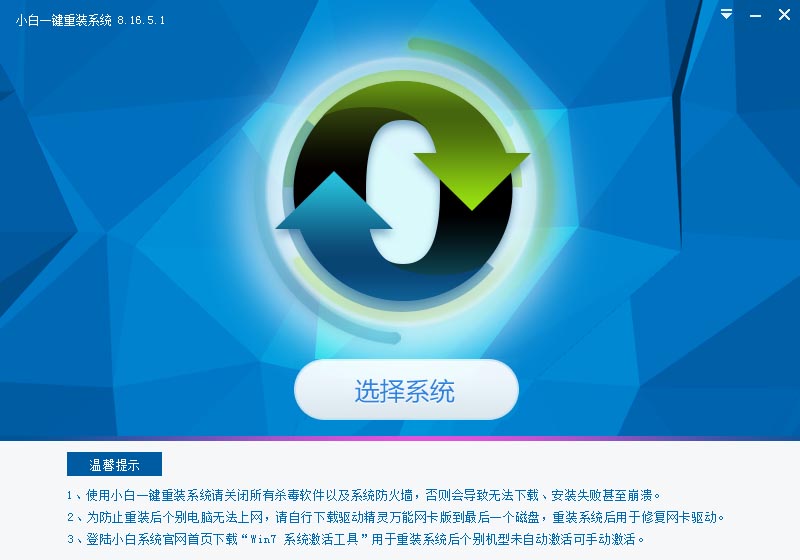
2、出现系统列表后,这里左上角会提示最适宜你电脑配置的系统,如你有其它个人的装机需要也可以根据自己的需求选择列表上的任意一款系统,点击“立即安装”进入下一步;(U盘装系统)
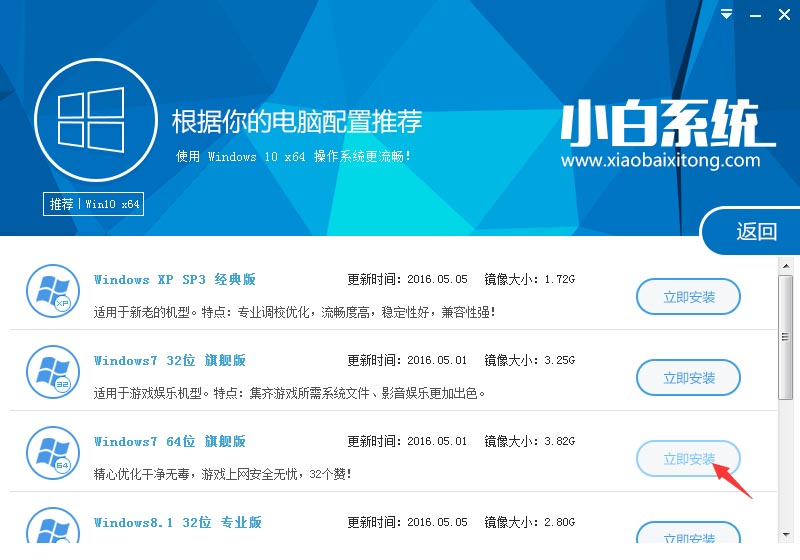
如果打开列表出现如下图显示锁定状态只允许部分win10系统等可安装的情况,说明你的电脑是UEFI+GPT格式只能安装win10系统,如需要安装xp/win7则自行改用装机吧U盘工具进入PE下格式化C盘并重建主引导记录为MBR格式后再安装;
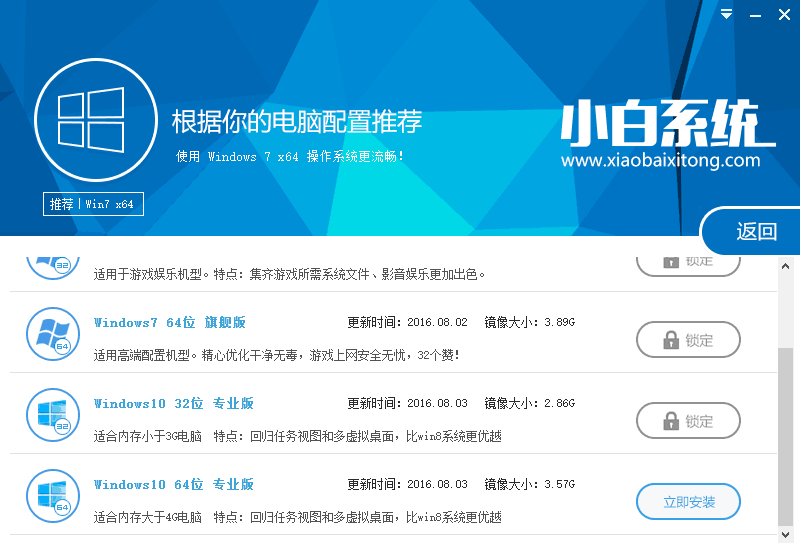
3、然后接下来就是系统文件下载环节,小白系统内置高速下载引擎,下载速度可以直接和用户的实际带宽挂钩,即带宽多大小白速度就有多少;
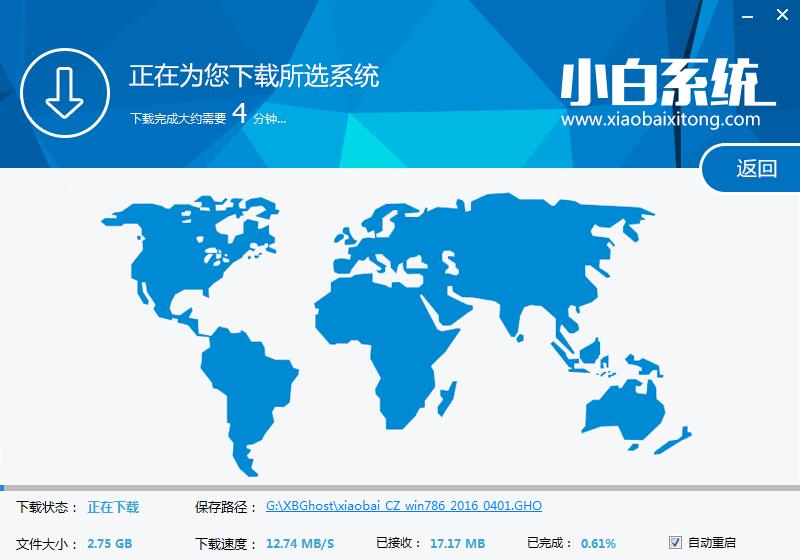
4、待小白系统下载正常后将弹出关于软件信息以及C盘文件的备份,没有特殊情况的话大家按照默认勾选让它自动备份好就行了
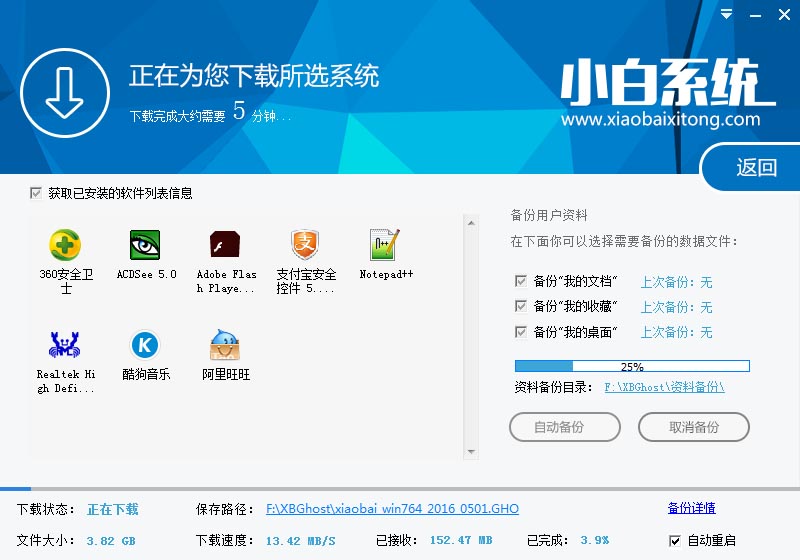
软件左下角有个关于“自动重启”的勾选按钮,默认勾上的话下载完成后自动重启安装,去掉勾选则下载完成后用户手动重启安装。
5、系统文件下载完毕后弹出如下图的倒计时重启界面,点击“立即重启”则可以立即重启安装系统,接下来的操作无需且请勿做任何操作,电脑全自动安装好系统文件、驱动程序以及自动激活系统,坐等系统安装完毕即可直接使用!

综上所述,这就是小编给你们介绍的windows xp在线装机教程了,在线安装电脑xp系统就使用小白一键重装系统软件,小白重装系统软件无需专业复杂的操作,联网即可使用,支持全系列Windows系统安装,让您装机无忧,系统通过了全面的安全检测,将危险扼杀于摇篮中,系统性能稳定高效,安全省心,好了,在线安装电脑xp系统教程就讲到这里了。
猜您喜欢
- win8系统安装方法2022/07/17
- 电脑发短信到手机,详细教您电脑怎么发..2018/05/09
- 电脑店u盘装系统教程2016/10/27
- win8桌面壁纸怎么换?电脑教程:更换的..2017/11/06
- 安装win8 win10双系统教程2016/11/20
- win7开机启动项怎么设置?2016/11/30
相关推荐
- 详细教您apk格式怎么打开 2019-03-02
- 手机密码忘了怎么解锁,详细教您手机密.. 2018-07-26
- 小编教你电脑启动黑屏怎么办.. 2018-12-03
- 技术编辑教您电脑系统如何升级.. 2019-03-08
- 电脑垃圾怎么清理 2019-12-20
- 电脑休眠唤醒后无法使用USB键盘如何解.. 2017-12-06




 粤公网安备 44130202001059号
粤公网安备 44130202001059号